L’objectif est de savoir comment créer des abonnements pour votre club ou association sportive, afin de permettre à vos joueurs d’acheter ces abonnements et réserver des courts. Lors de ce tutoriel, plusieurs étapes seront à respecter dans le but de créer des abonnements. Les voici :
Etape 1 : Connexion
Rendez-vous sur l’espace de connexion « dirigeant » et rentrez vos identifiants (voir encadré rouge sur la capture d’écran ci-dessous).

Etape 2 : Super Admin
Une fois connecté à votre plateforme dirigeante, cliquez-en haut à droite sur le petit bonhomme (voir encadré rouge sur la capture d’écran ci-dessous), puis sur Super admin (voir encadré bleu sur la capture d’écran ci-dessous).
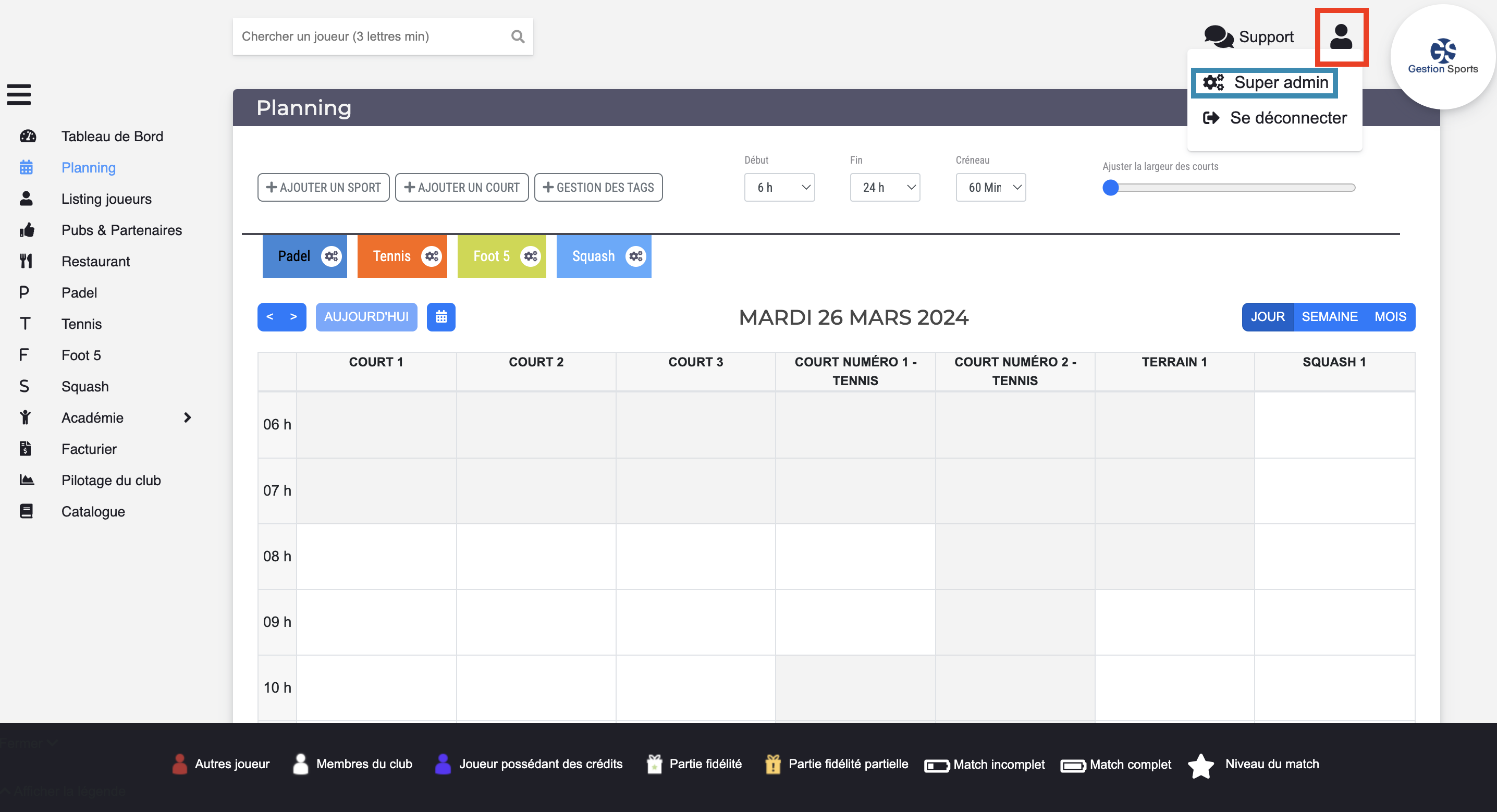
Etape 3 : Mes offres & abonnements
Désormais, vous vous trouvez sur l’espace Super admin qui vous permettra de créer des abonnnements. Maintenant, sur le menu de gauche (voir encadré bleu sur la capture d’écran ci-dessous), dirigez-vous vers la section appelée « Mes offres & abonnements » (voir encadré rouge sur la capture d’écran ci-dessous).
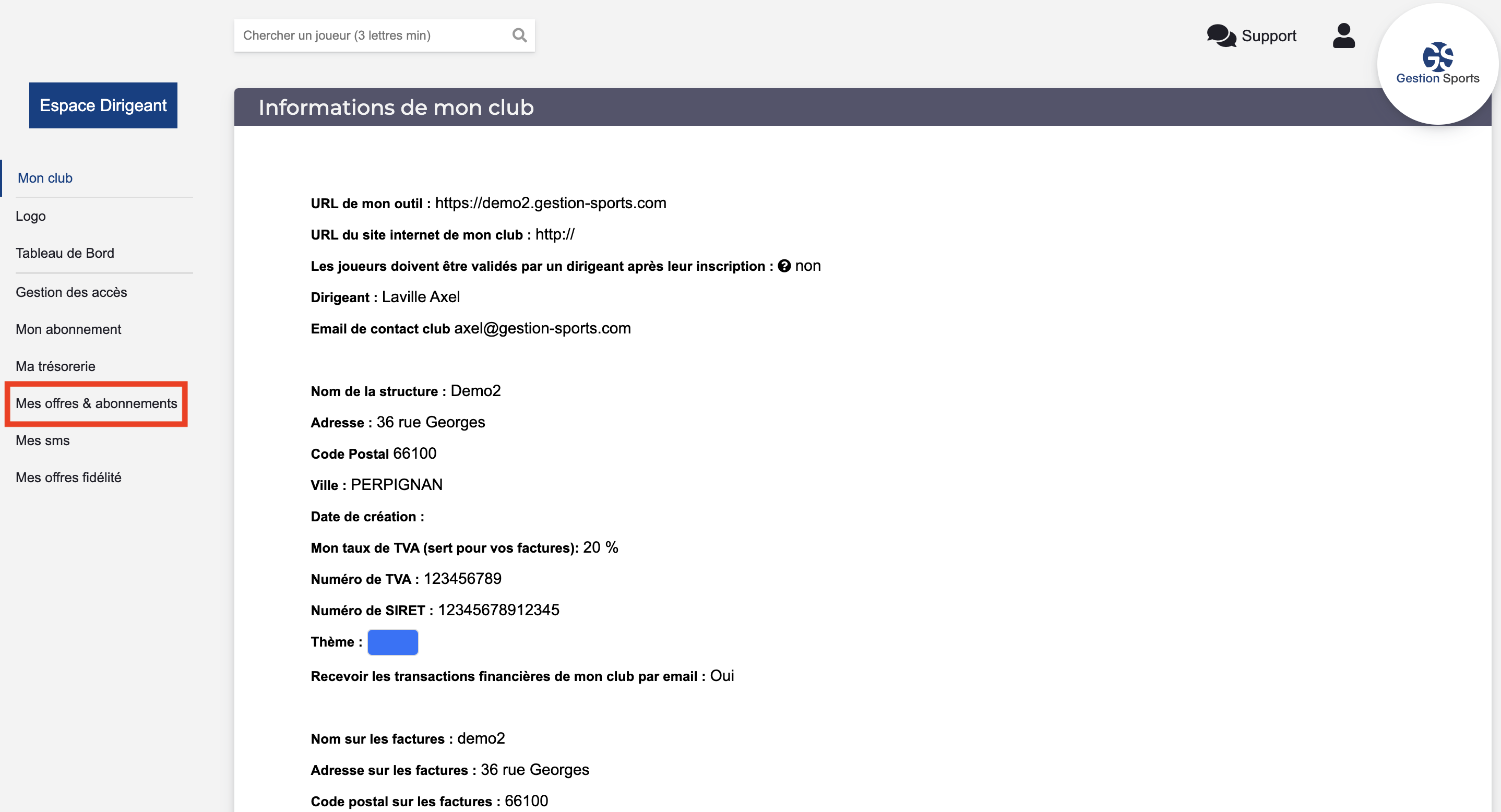
Etape 4 : Bouton « Ajouter un abonnement »
Dès maintenant, vous vous trouvez sur le menu pour créer des abonnements. Il faudra donc appuyer sur le bouton « Ajouter un abonnement » (voir encadré rouge sur la capture d’écran ci-dessous), qui vous redirigera vers le menu de création de l’abonnement.
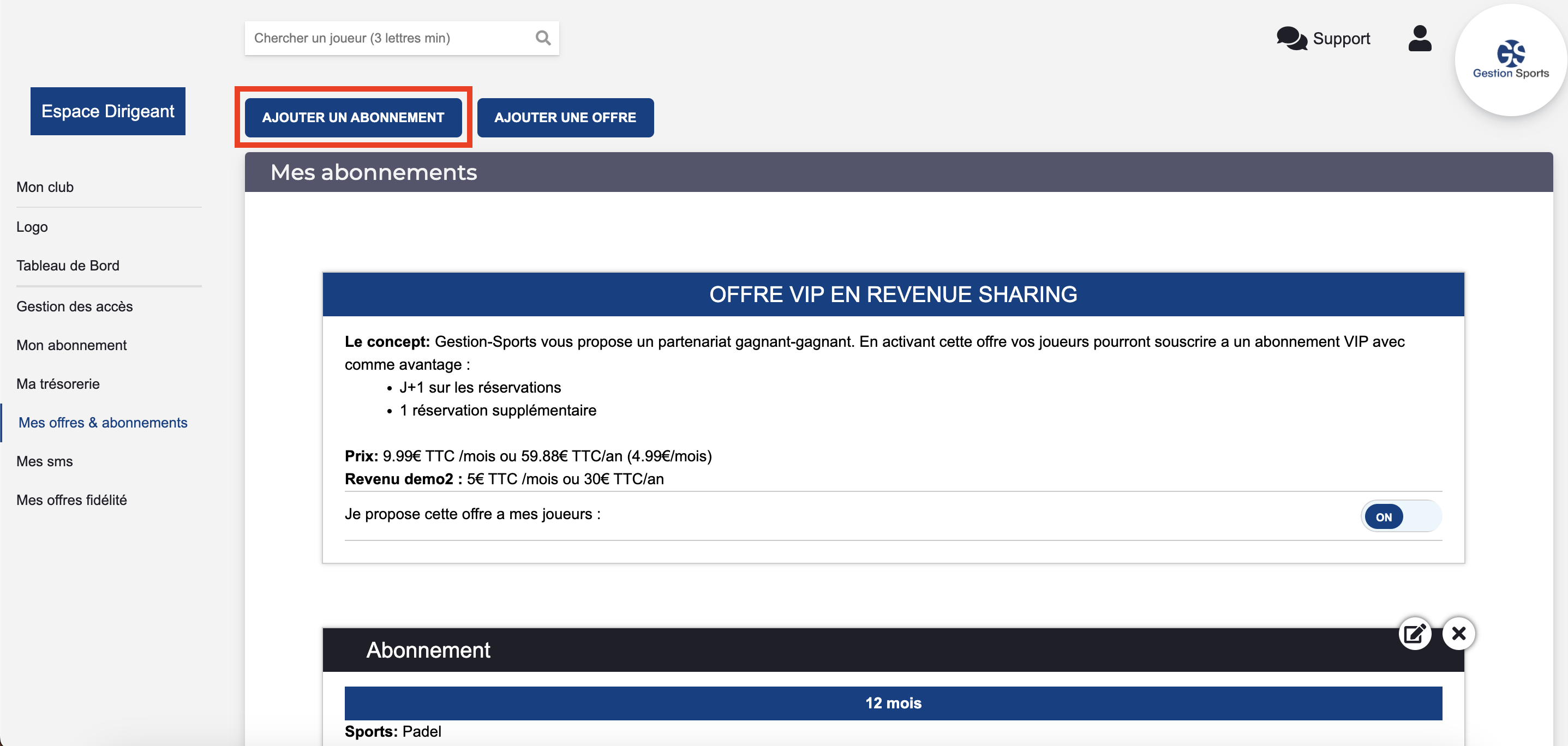
Etape 5 : Ajout d’un abonnement
Nous allons voir ensemble les différentes étapes pour remplir ce formulaire pour créer des abonnements.
Etape 5.1 : Informations principales
Dans cette section, des informations générales concernant votre abonnement seront à remplir.
Etape 5.1.1 : Titre
Pour cet abonnement, il faudra ajouter un titre qui sera rattaché à ce dernier et qui sera visible aussi bien côté joueur, que côté dirigeant.
Etape 5.1.2 : Sous-titre
Vous avez la possibilité de rajouter un sous-titre en complément pour venir appuyer le titre de votre abonnement.
Etape 5.1.3 : Description
Pour cet abonnement, vous avez l’opportunité d’ajouter une description qui sera rattachée à ce dernier et qui sera visible aussi bien côté joueur, que côté dirigeant.
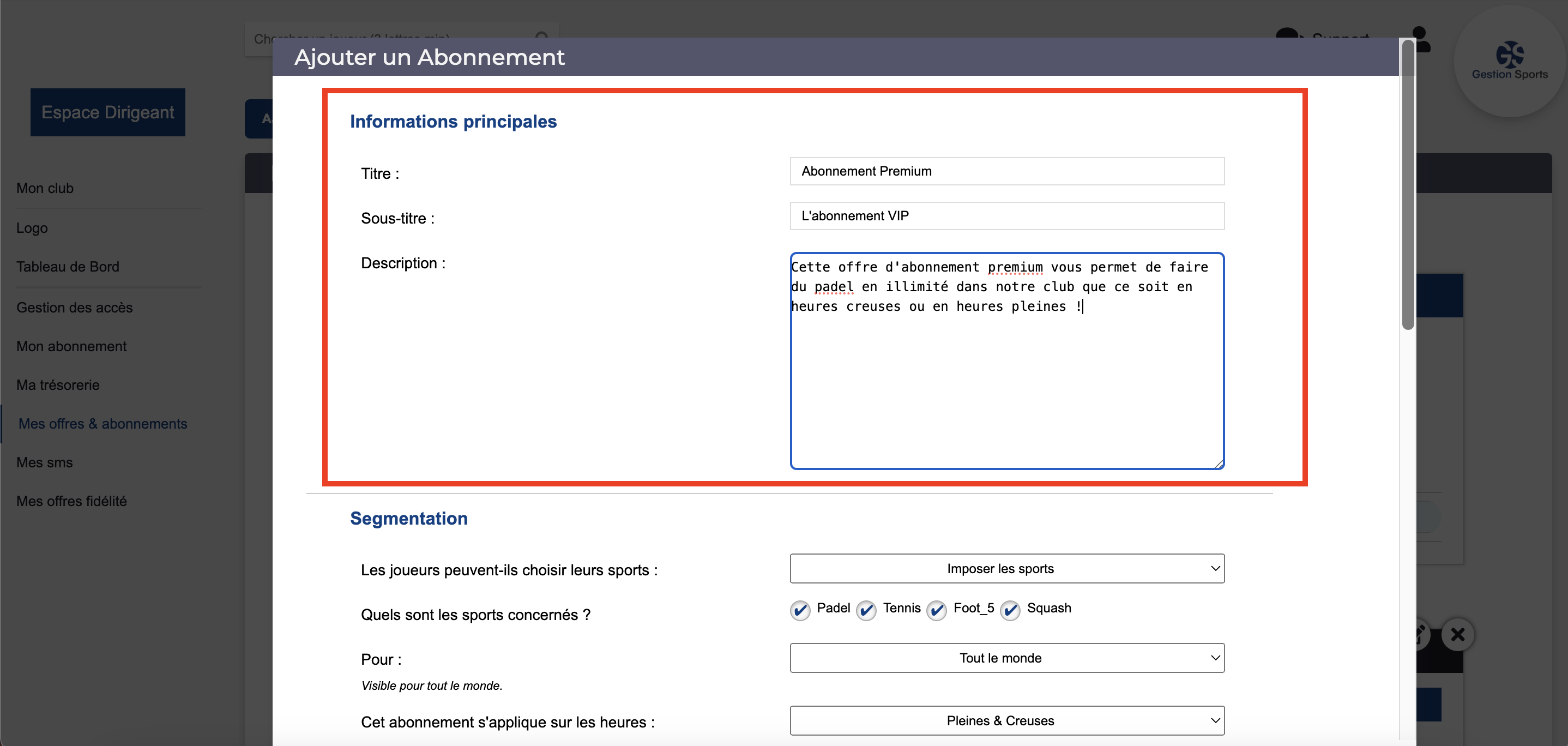
Etape 5.2 : Segmentation
Sur cette section, vous serez à même de définir les contours de votre abonnement.
Etape 5.2.1 : Choix du sport
Dans la configuration de votre abonnement vous pouvez définir si vous souhaitez imposer un sport à vos adhérent qui prendront ce dernier, ou de leur laisser le choix parmi les sports que vous avez.
Etape 5.2.2 : Sport concerné
Dans cette étape vous allez pouvoir définir quels seront les sports qui sont concernés par cet abonnement. Pour l’exemple, nous avons choisi le « Padel » et le « Tennis » (voir image ci-dessous).
Etape 5.2.3 : Visibilité de l’offre
Cet étape est très importante car elle permettra de rendre visible cet abonnement à une population bien définie. Comme vous pouvez le constater (voir capture d’écran ci-dessous), vous avez plusieurs choix : soit les « Abonnés », soit les « Crédits », soit « Tout le monde ». En ce qui concerne « Privé », cela signifie qu’uniquement les dirigeants pourront attribuer cet abonnement, et donc qu’il ne sera pas visible de l’ensemble des joueurs.
Etape 5.2.4 : Horaires concernés
Pour la partie « Heures », vous pouvez restreindre l’utilisation de cet abonnement qu’à un certain type d’heures : soit heure pleines ou heures creuses, soit les deux, si vous l’autorisez.
Etape 5.2.5 : Type de terrains/courts concernés
Dans la partie « Pour les terrains », vous pouvez restreindre l’utilisation de cet abonnement qu’à un certain type de terrain : soit indoor ou outdoor, soit les deux, si vous l’autorisez.
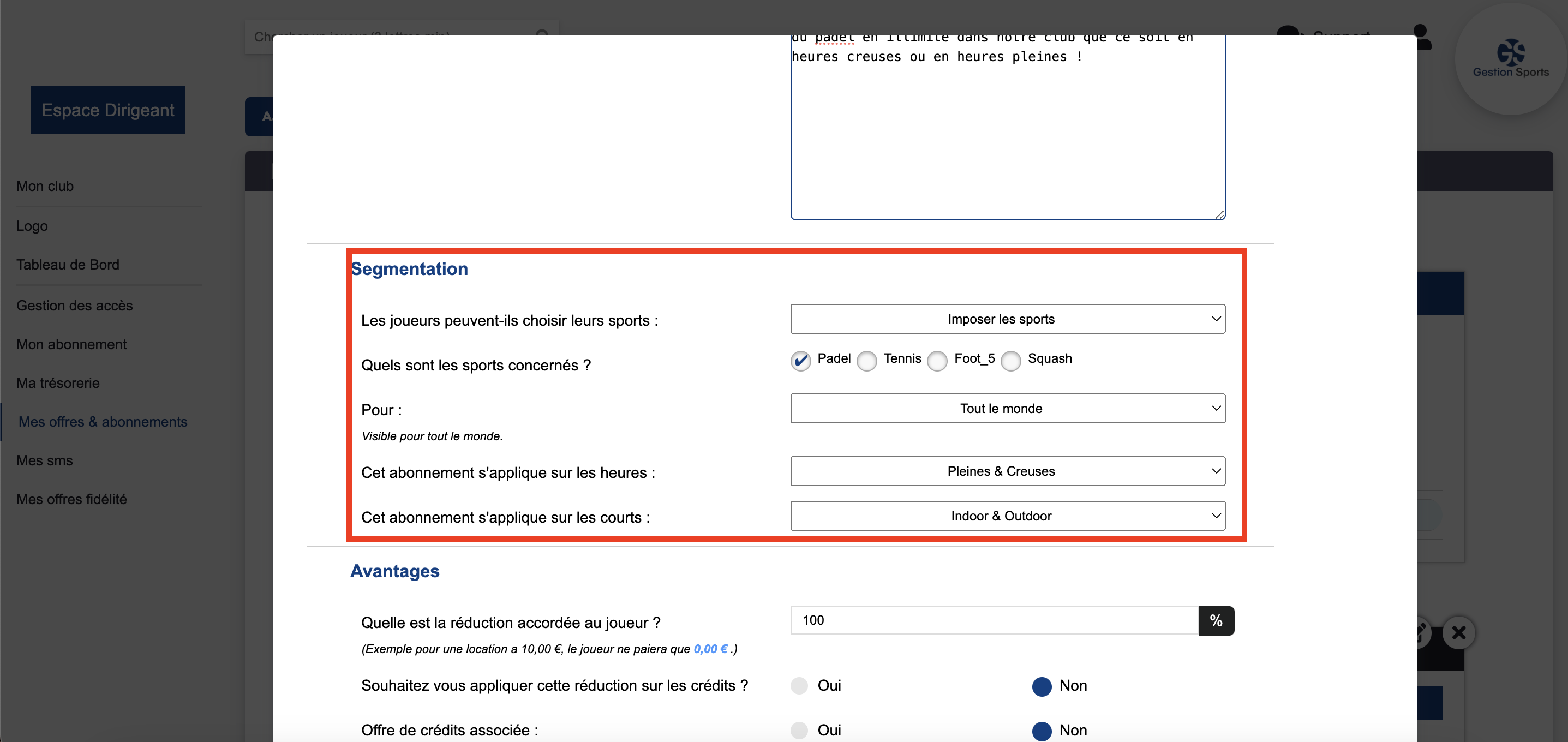
Etape 5.3 : Avantages
Sur cette section, vous définirai les avantages de votre abonnement.
Etape 5.3.1 : Réduction accordée
La réduction que vous avez la possibilité d’accorder à vos adhérents fait effet lors de la réservation d’un court. Vous avez la possibilité de déterminer un prix préférentiel pour les abonnés ou encore de rendre gratuit leur réservation au club.
Etape 5.3.2 : Appliquer la réduction sur les crédits
Vous avez la possibilité d’appliquer ou non cette réduction sur les crédits en cochant « OUI » ou « NON ».
Etape 5.3.3 : Associer une offre crédits
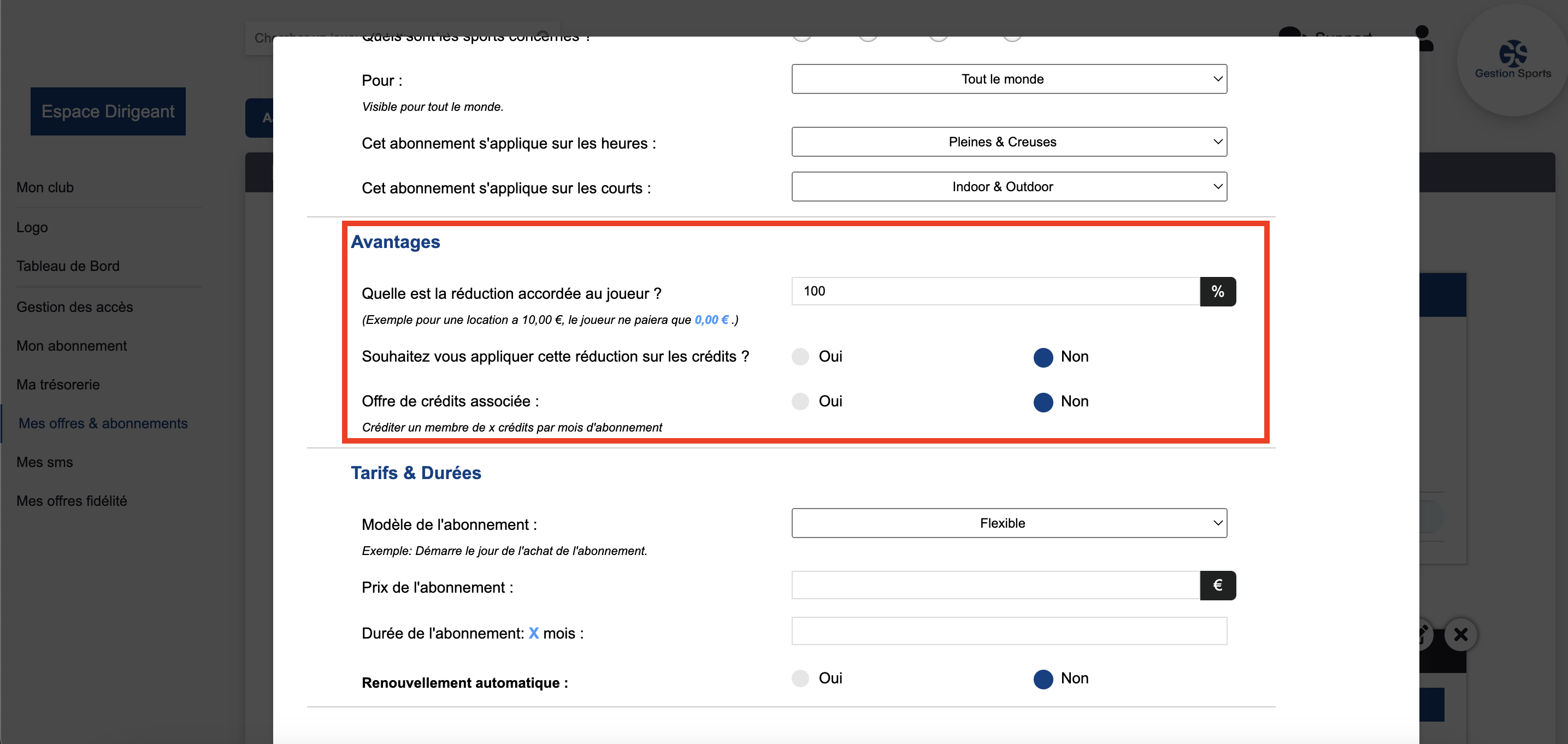
Etape 5.4 : Tarifs et durées
Sur cette section, vous définirez les paramètres de votre abonnement, en ce qui concerne le tarif et la durée.
Etape 5.4.1 : Type d’abonnement
A ce niveau-là, vous pouvez définir un type d’abonnement lié au temps d’exécution de ce dernier. En effet, vous pouvez soit partir sur la première option qui est la « Flexible » et qui prendra en compte le début de l’abonnement au moment de la souscription (voir capture ci-dessous). Sinon, vous avez l’option par « Fixe », avec une date de début et une date de fin prédéfinie.
Etape 5.4.2 : Prix de l’abonnement
En suivant, il vous faudra déterminer un prix pour cet abonnement que vos joueurs devront payer pour y avoir accès. Dans notre cas, l’abonnement sera de 400€ (voir capture d’écran ci-dessous).
Etape 5.4.3 : Durée de l’abonnement
Maintenant, il est nécessaire de définir une durée liée à cet abonnement afin de définir le temps de validité de ce dernier. Vous pourrez configurer un abonnement fixe (de date à date). Dans le cadre d’un abonnement de type « Flexible » (nombre de mois définis), vous pouvez configurer un renouvellement automatique.
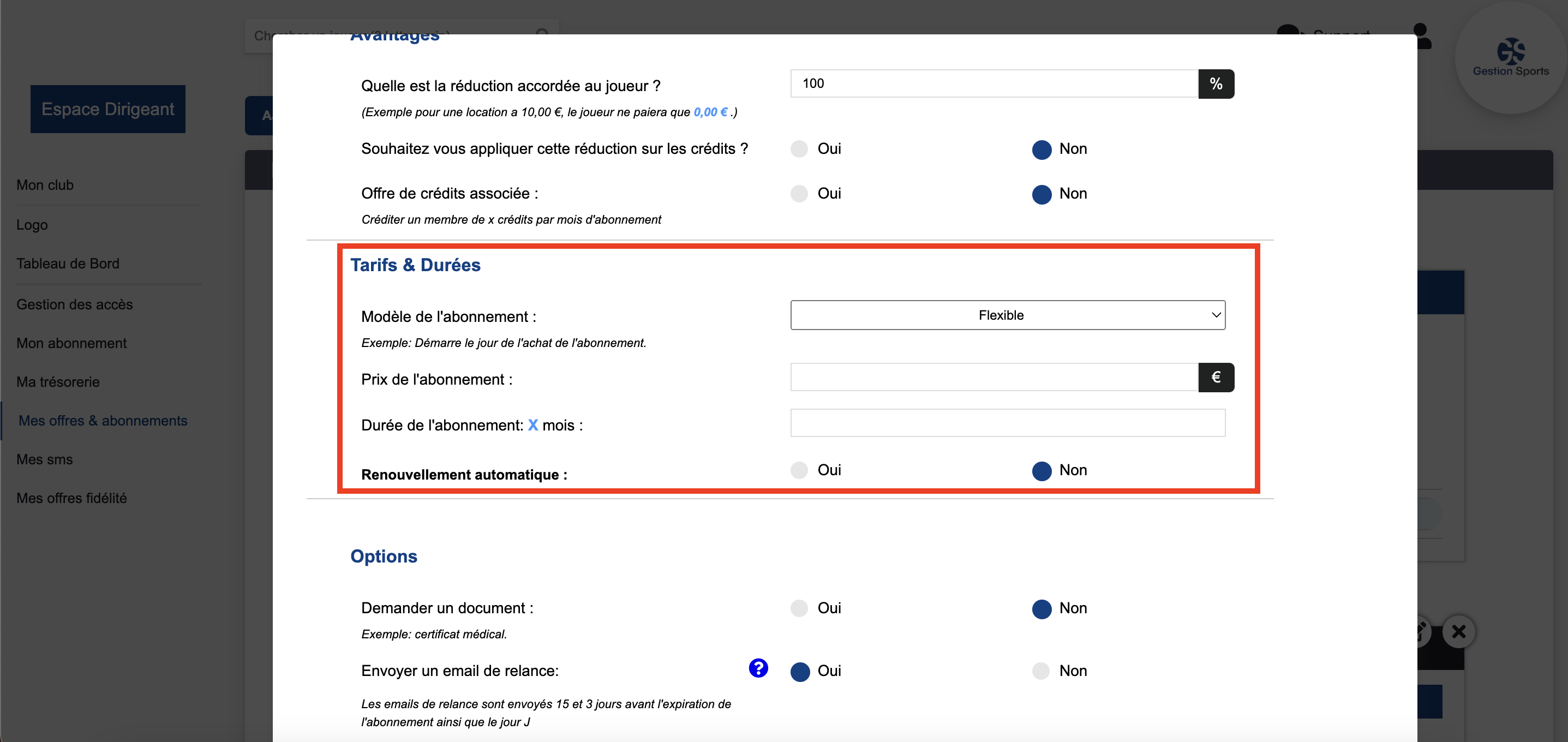
Etape 5.5 : Options
Sur cette section, vous définirai les options de votre abonnement.
Etape 5.5.1 : Demander un document
Dans cette dernière étape, vous avez la possibilité de demander un document à vos joueurs, qu’ils mettront en pièce jointe lors de la souscription à l’abonnement.
Etape 5.5.2 : Mail de relance
Si vous activez cette fonctionnalité, les joueurs possédant cet abonnement seront notifiés par mail 15 jours et 3 jours avant l’expiration de ce dernier.
Etape 5.5.3 : Upgrade abonnement
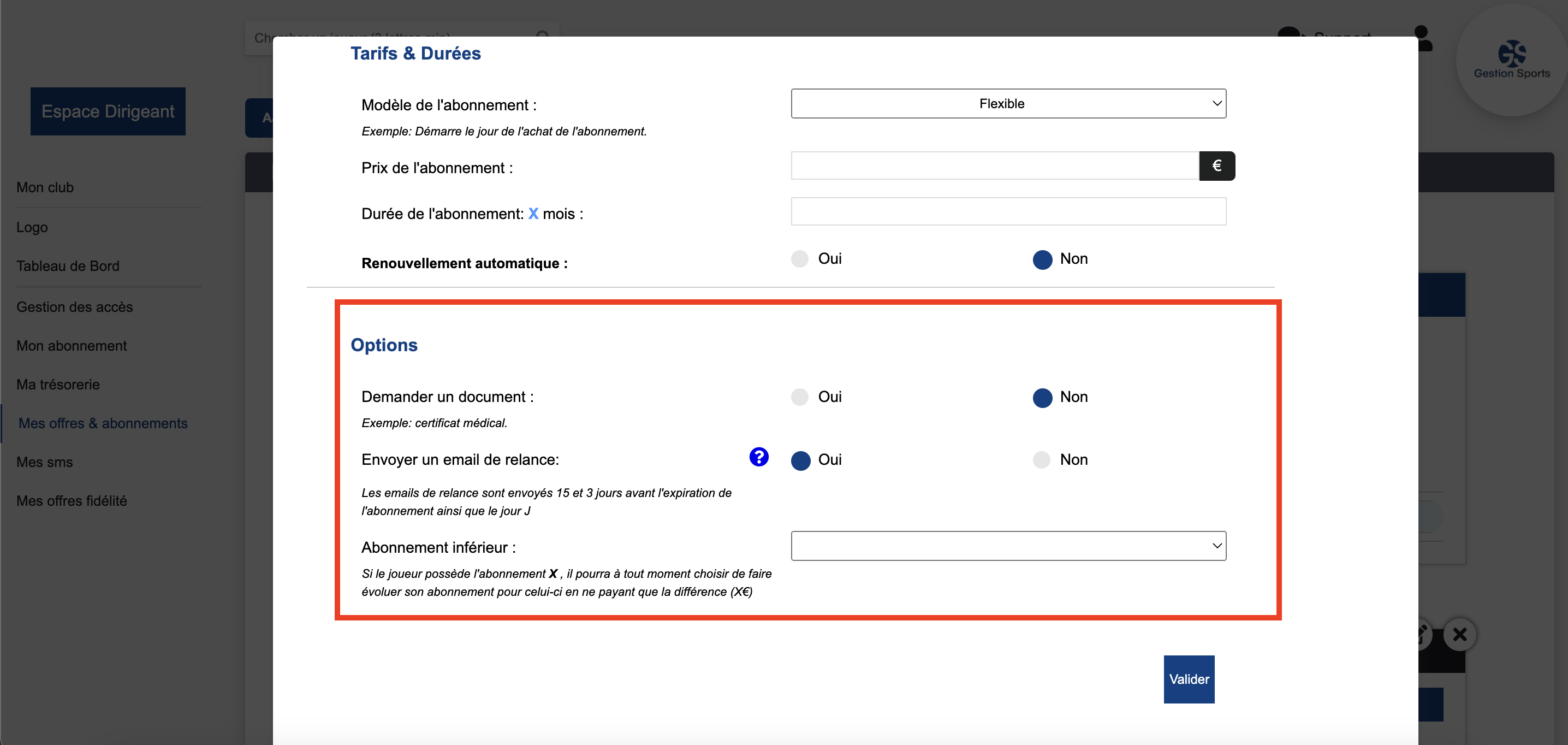
Vous n’êtes pas encore équipé avec Gestion Sports ? Cliquez-ici !